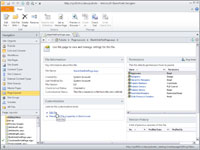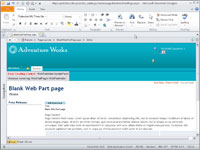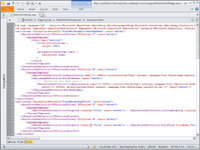Hefur þú einhvern tíma velt því fyrir þér hvað er að gerast á bak við tjöldin í SharePoint 2010? Að opna síðuuppsetningu er ein auðveldasta leiðin til að gera það. Byrjaðu á því að opna eitt af venjulegu SharePoint síðuuppsetningum í SharePoint Designer 2010:
1Opnaðu SharePoint Designer 2010 og smelltu síðan á Open Site hnappinn og sláðu inn (eða límdu) inn veffangið á útgáfusíðuna þína.
Þú verður að fá aðgang að vefsvæði sem búið er til með útgáfu síðusniðmátinu til að vinna með síðuuppsetningu.
2Í yfirlitsrúðunni, smelltu á hnappinn Page Layouts.
Listi yfir síðuuppsetningu á síðunni þinni birtist.
3Smelltu á Blank Web Part Page útlitsskrá.
Yfirlit yfir skrána birtist sem sýnir útgáfustöðu og heimildir skráarinnar ásamt hlekkjum til að sérsníða skrána.
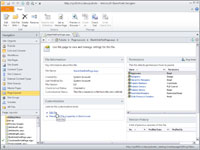
4Í Customization hlutanum, smelltu á Breyta skrá hlekkinn.
Síðuútlit opnast til að breyta.
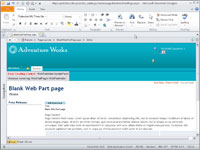
5Þegar þú ert beðinn um að skoða skrána skaltu smella á Nei.
Vegna þess að þú ert bara að vafra skaltu ekki kíkja á skrána. Skráin opnast í hönnunarskjánum þér til ánægju.
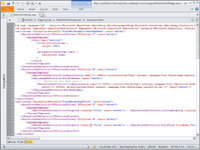
6Smelltu á kóðahnappinn við hnappinn á skjánum.
Þó að hönnunarsýn sé áhugavert, þá er kóðasýnið þar sem allar raunverulegar aðgerðir eiga sér stað.